15、Java Swing JSlider
在前面的章节中,我们介绍了 Swing 设计简单界面所需的窗口、布局组件以及如何响应事件。Swing 还提供了很多高级组件,如菜单栏、工具栏、文件选择器、表格以及树等。使用这些高级组件可以实现更为复杂的布局,也可以使程序界面更加人性化,以提高程序的灵活性。在之后的章节中,我们将开始详细介绍这些高级组件。
在学习其他高级组件之前,我们先来介绍一些布局组件,包括滑块、进度条、计时器、菜单栏和工具栏,本节我们首先来介绍滑块。
滑块(JSlider)是一个允许用户在有限区间内通过移动滑块来选择值的组件。JSlider 类的常用构造方法如表 1 所示。
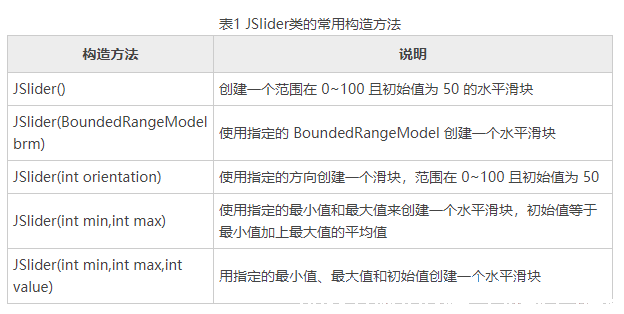
例如,创建一个最小值为 30,最大值为 120,初始值为 55 的水平滑块的语句如下所示。
JSIider slider=new JSIider(30,120,55);
滑块可以显示主刻度标记以及主刻度之间的次刻度标记。刻度标记之间的值的个数由 setMajorTickSpacing() 方法和 setMinorTickSpacing() 方法来控制。刻度标记的绘制由 setPaintTicks() 方法控制。
滑块也可以在固定时间间隔(或在任意位置)沿滑块刻度打印文本标签,标签的绘制由 setLabelTable() 方法和 setPaintLabels() 方法控制。
JSIider 类常用方法如表 2 所示。
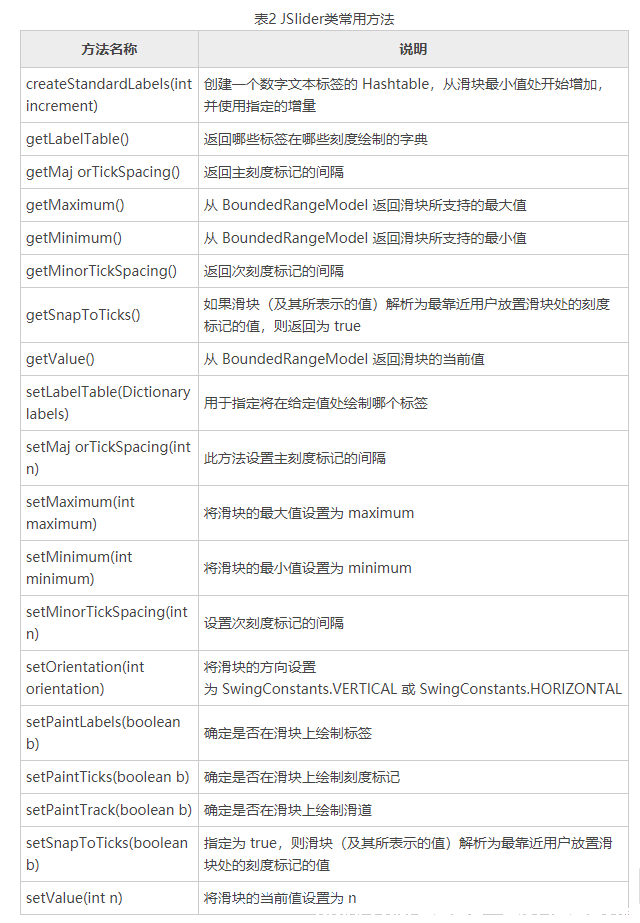
例1
在了解JSIider 类的基础语法之后,下面创建一个滑块实例。实例非常简单,仅仅包含一个滑块,实例源代码如下所示。
import java.awt.Container;
import javax.swing.JFrame;
import javax.swing.JSlider;
public class JSliderDemo
{
public static void main(String[] agrs)
{
JFrame frame=new JFrame("滑块组件示例");
frame.setSize(100,100);
frame.setDefaultCloseOperation(JFrame.EXIT_ON_CLOSE);
Container contentPane=frame.getContentPane();
JSlider slider=new JSlider(0,100);
slider.setMajorTickSpacing(10);
slider.setMinorTickSpacing(5);
slider.setPaintLabels(true);
slider.setPaintTicks(true);
contentPane.add(slider);
frame.setVisible(true);
}
}
上述代码首先创建一个 JFrame 窗口并进行必要属性设置,接着创建一个 JSIider 对象,设置最小值为 0,最大值为 100,然后设置滑块对象的刻度值。运行此时的实例程序,效果如图 1 所示。
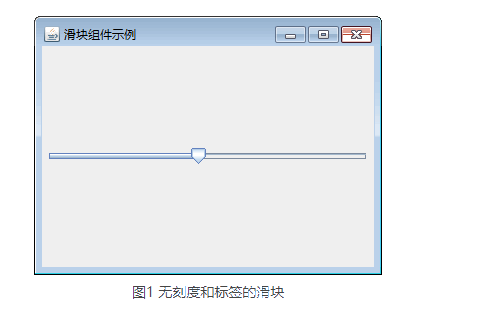
如果需要在滑块上添加刻度或标签,可以在“contentPane.add(slider);”前添加下面两行语句:
slider.setPaintLabels(true);
slider.setPaintTicks(true);
再次运行程序,此时滑块的运行效果如图 2 所示。
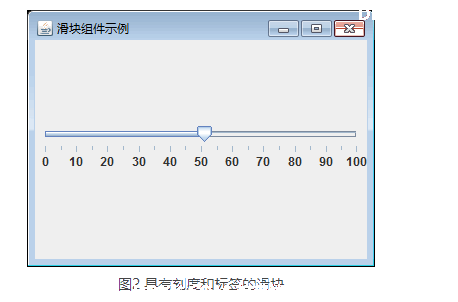
谢谢观看